excel判断单元格数字是否为奇数isodd函数使用
1、首先在我的电脑上找到需要 判断单元格是否为奇数 的excel文档,双击或者右键点击选择’打开‘,如示例 测试01.xlsx 文档。

2、在如图示例单元格中,输入 =iso 在弹出的提示中 按Tab键 选择 ISODD 函数。

3、在函数参数中我们输入示例数据:3。 判断结果为如图所示:ISODD ( 3) = true。 即3是奇数。

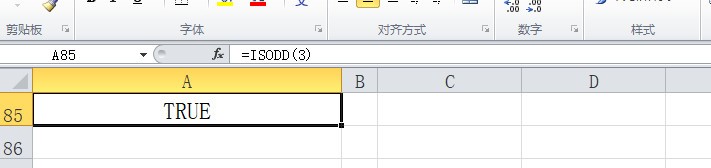
4、方法2:选择一个示例单元格如图,点击如图箭头所示的快速插入函数 fx 这个小图标。

5、在弹出的函数选择对话框中 选择类别 ‘信息’,然后在选择下面的 ISODD 函数。点击‘确定’, 如图示例。

6、在函数的输入参数界面,我们输入示例数据:2。 求得结果判定值为: ISODD (2) = false。 因为2不是奇数而是偶数。


声明:本网站引用、摘录或转载内容仅供网站访问者交流或参考,不代表本站立场,如存在版权或非法内容,请联系站长删除,联系邮箱:site.kefu@qq.com。